Vietinis diskas rodomas kaip nuimamas „Windows“ - priežastys ir sprendimai
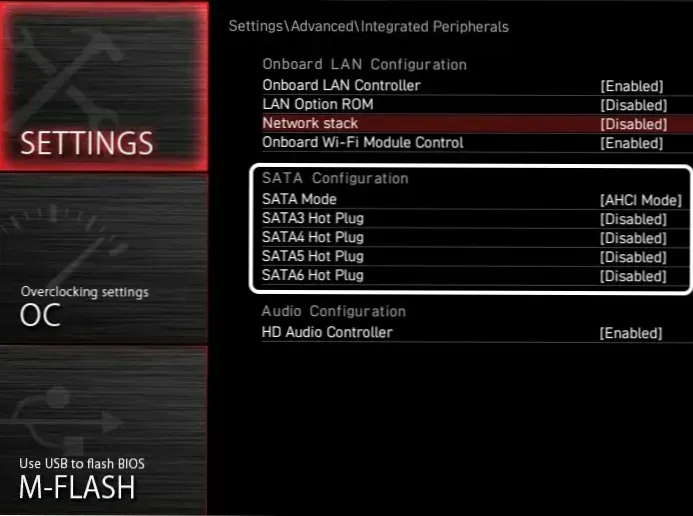
- 2583
- 757
- Clayton Carter
Kai kurie kompiuterių vartotojai, turintys „Windows 11“, „Windows 10“ ar kitą OS versiją, gali pastebėti, kad kai kurie vidiniai SATA arba SSD SATA ar SSD diskai rodomi kaip nuimami ratai: Paprastai tai nesukelia jokių problemų darbe, tačiau gali patikti klausimams.
Šiame straipsnyje apie tai, kodėl vietiniai diskai gali būti rodomi kaip nuimami, kaip prireikus juos ištaisyti, ir papildoma informacija, kuri gali būti naudinga nagrinėjama tema.
Karšto kištuko, karšto apsikeitimo ir SATA nuimamų diskų
Kaip diskas rodomas „Windows“ (vietinis diskas arba nuimamas įrenginys), palyginti su vidiniais SATA vairuotojais.
Jei pagrindinė plokštė palaiko karštą pakeitimą (karštą apsikeitimą ar karštą kištuką) ant atskirų SATA jungčių ir ši funkcija yra įtraukta į BIOS, su didele tikimybės langai praneš, kad su šiomis jungtimis prijungtas diskas yra nuimamas įrenginys.
Jei šiame darbe nėra problemų, nereikia imtis jokių veiksmų - tai yra normalus elgesys: diskai, palaikantys karštą pakeitimą, bus rodomi kaip nuimami.
Kaip padaryti SATA disko šou kaip vietinį, o ne nuimamą diską
Jei jums reikia parodyti vidinius diskus ir elgtis kaip vietiniai ratai, o ne nuimami diskai, tai galima pasiekti vienu iš šių būdų:
- Atjunkite karštų diskų ryšio su BIOS/UEFI palaikymu
- Redaguodamas „Windows“ registrą
Pirmuoju atveju veiksmai bus šie:
- Eikite į kompiuterio bios/uefi, paprastai to pakanka naudoti „Delete“ (DEL) mygtuką, kai įjungiate.
- Raskite parinktį „Karštasis ryšys“, „Karštas kištukas“ arba „karštas apsikeitimas“ ir perjunkite ją į „Išjungtą“, skirtą SATA prievadui, prie kurio prijungtas diskas. Ši parinktis gali būti skirtingose BIOS skyriuose, atsižvelgiant į konkrečią pagrindinę plokštę: Paprastai tai yra pažangių parametrų, mikroschemų rinkinio, integruotų periferinių įrenginių ir kai kurių poskyrių skaidiniai, susieti su SATA konfigūracija.
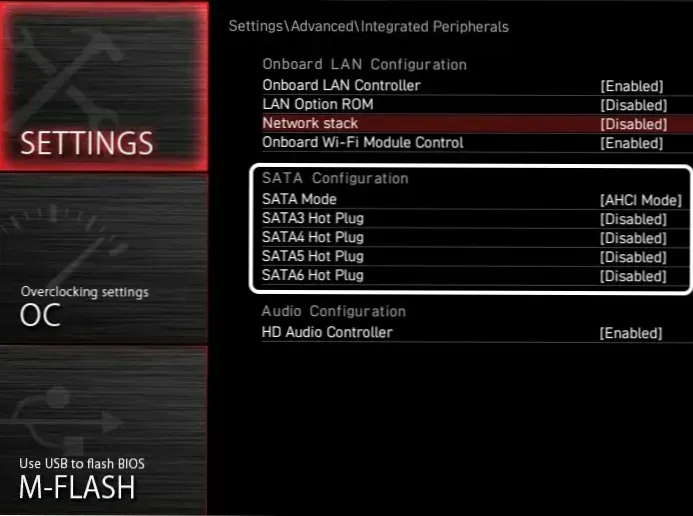
- Išsaugokite BIOS nustatymus ir iš naujo paleiskite kompiuterį - jei viskas buvo padaryta teisingai, diskas taps vietiniu.
Atkreipkite dėmesį: tokioje situacijoje, kai nėra karšto pakeitimo parinkčių arba jau yra išjungti, o diskas ir toliau nustatomas kaip nuimamas, pabandykite atnaujinti pagrindinės plokštės BIOS, tai gali išspręsti problemą.
Antrasis metodas leidžia padaryti diską „vietiniu“ pačiame „Windows“, nustatant atitinkamus registro nustatymus. Galite juos išrašyti rankiniu būdu, tačiau bus lengviau naudoti komandinę eilutę:
- Atidarykite „Device Manager“, o tada - norimo disko savybes skyriuje „Disko įrenginiai“ (du kartus paspausdami diską arba per „savybių“ elementą kontekstiniame meniu).
- Skirtuke „Bendroji“ įrenginio savybės atkreipkite dėmesį.
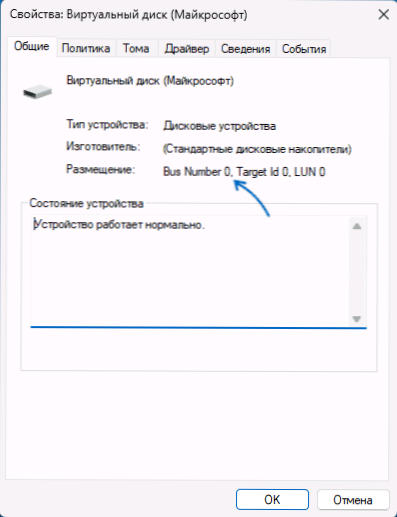
- Naudokite kitą komandą komandų eilutėje, veikiančioje administratoriaus vardu, pakeisdami X padangų numeriu, gautu 3 -uoju žingsniu:
Reg Pridėti „HKLM \ System \ CurrentControlset \ Services \ Storahci \ parametrai \ device“ /f /v „TreatASInTernArnPort“ /T REG_MULTI_SZ /D X
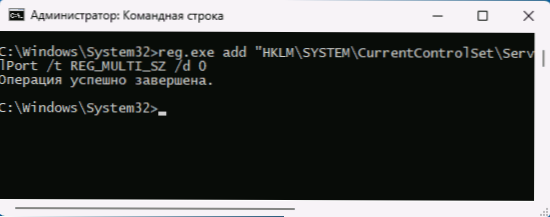
- Baigę komandą, paleiskite kompiuterį, diskas turėtų tapti vietinis.
Pastaba: Aukščiau pateikta komanda tinka tik šiuolaikinėms „Windows 11-8“ versijoms, „Windows 7“, naudokite šią komandą, pakeisdami X padangų numeriu:
Reg Pridėti „HKLM \ System \ CurrentControlset \ Services \ MSAHCI \ Controller0 \ kanalasX\ " /f /v gydymasinternalport /t reg_dword /d 0x00000001
Be to, kai kurioms pagrindinėms plokštėms rankinis pakrovimas ir originalių mikroschemų rinkinių tvarkyklės iš gamintojų svetainės gali dirbti nepalaikant karšto disko jungties, o jei yra atskira apkrova - ir SATA tvarkyklės.

